Vytvorili ste niektoré skvelé štetcev Procreatea chcete ich použiť na inom iPade alebo ich dokonca zdieľať s inými umelcami? V tejto príručke sa dozviete, ako štetce z Procreate jednoducho a efektívne exportovaťa importovať. Ukážem vám všetky potrebné kroky, aby ste mohli svoje štetce bez problémov medzi rôznymi zariadeniami vymieňať alebo bezpečne spravovať.
Najdôležitejšie zistenia
- Štetce je možné exportovať ako jednotlivé kusy alebo ako Brushset.
- Máte možnosť zabezpečiť si štetce na rôznych miestach, ako je Dropbox alebo e-mail.
- Kategórie pre štetce je možné individuálne vytvoriť, duplikovať a vymazať.
Príručka krok za krokom
Exportovať jednotlivé štetce
Aby ste exportovali štetec z Procreate, začnite tým, že chcete štetec posunúť doľava. Potom stlačte tlačidlo „Zdieľať“. Procreate sa potom opýta, kam chcete štetec uložiť. Môžete ho napríklad uložiť do svojho Dropboxu. Screenshot zobrazuje potrebné kroky.
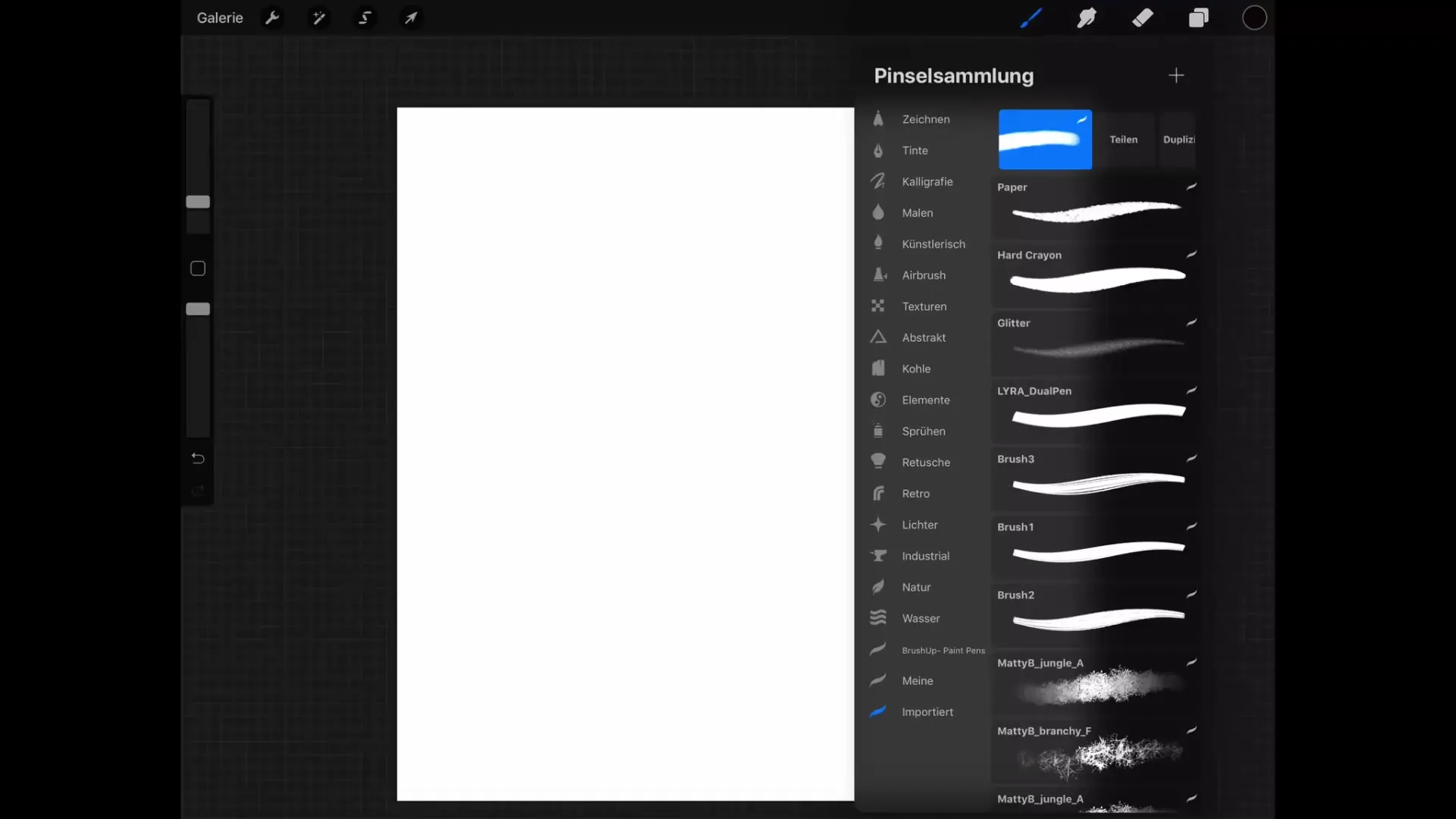
Uložiť štetce do Dropboxu
Máte na výber uložiť štetec, napríklad, do vášho priečinka Dropbox. Prejdite do priečinka Dropbox a vyhľadajte vhodné miesto na uloženie. Pri maximálnom priblížení otvorím priečinok „BG“, aby som tam uložil súbor s štetcom. Tu teraz uložím svoj štetec.
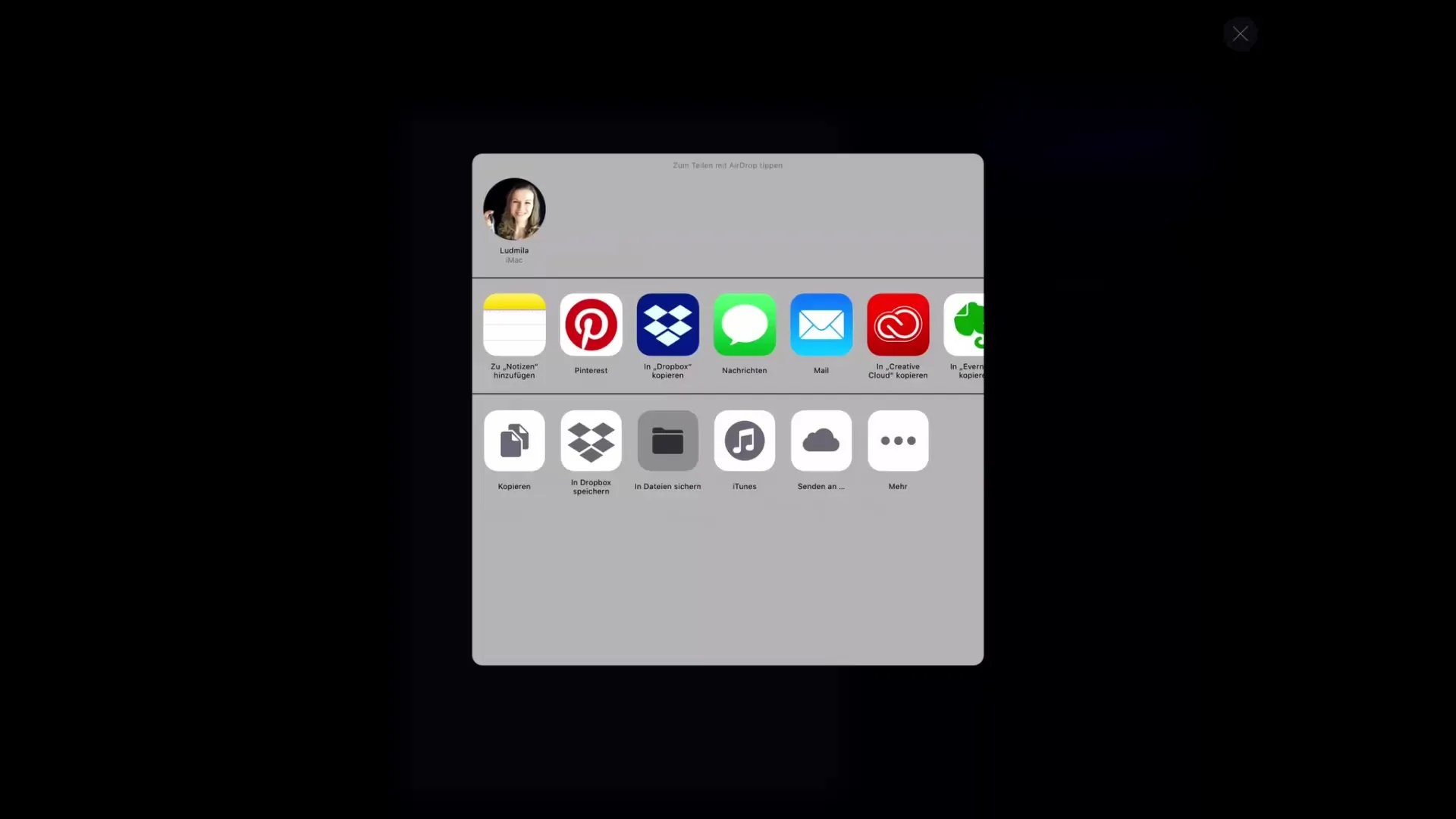
Exportovať viac štetcov skupinovo
Nie je možné exportovať len štetce jednotlivé, ale aj viacero súčasne. Ak ste vytvorili viacero rôznych štetcov, či už vlastným nastavením tvarov alebo manipuláciou s existujúcimi štetcami, môžete ich zoskupiť do vlastnej kategórie. K tomu budete musieť niekoľko štetcov duplikovať, aby ste ich presunuli do novej kategórie.
Vytvoriť novú kategóriu
Aby ste vytvorili novú kategóriu pre vaše štetce, posuňte kategórie nadol a ťuknite na symbol plus. Dajte kategórii vhodný názov, ako napríklad „Export“. Umiestnite novovytvorenú kategóriu na dobre viditeľné miesto. Teraz je nasledujúci krok presunúť štetce do tejto novej kategórie.
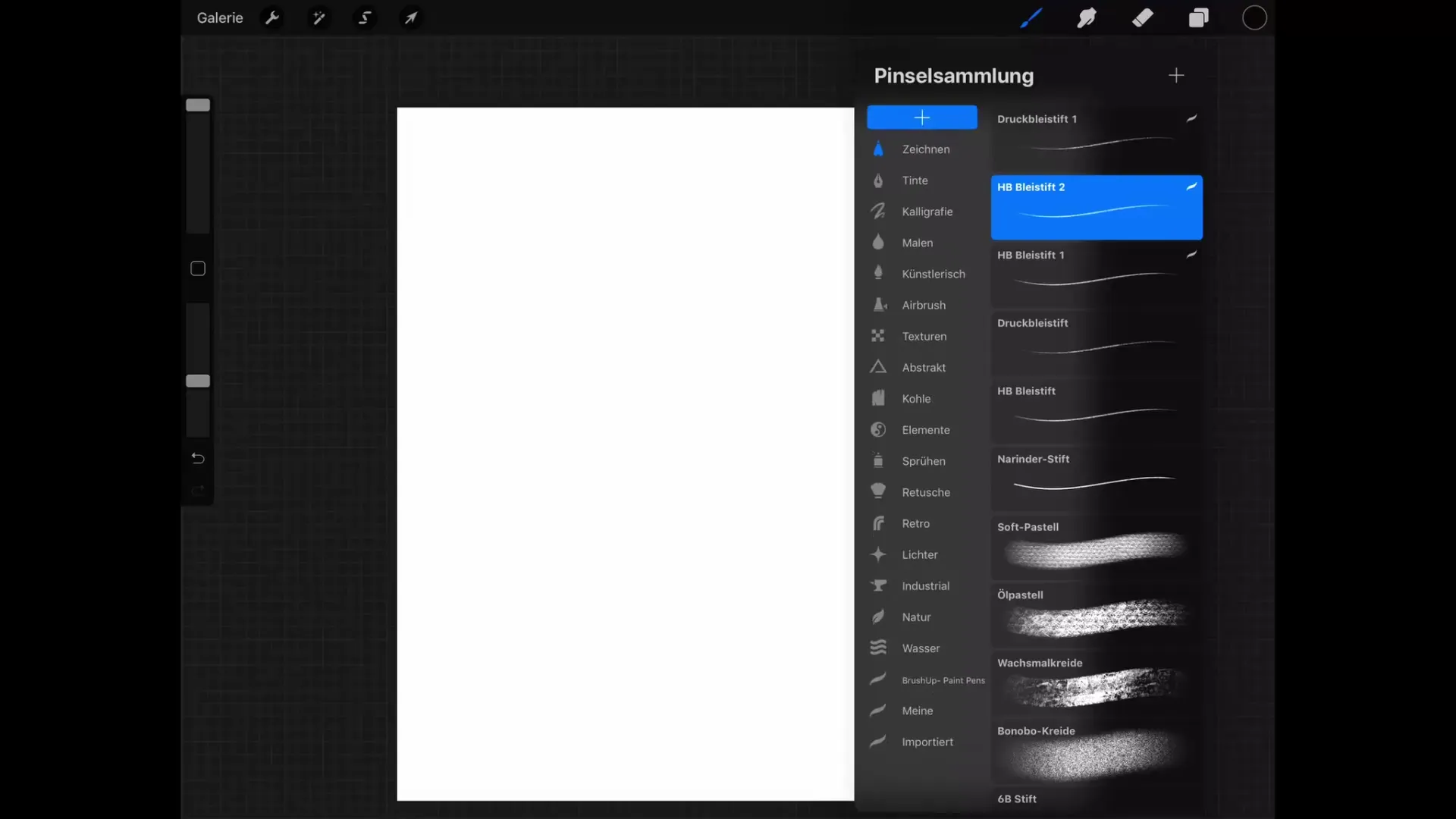
Presunúť štetce do kategórie
Nemusíte presúvať štetce jednotlivé do kategórie. Stačí vybrať požadované štetce posunutím prstom doprava a ťuknúť a držať, aby ste ich presunuli do novej kategórie. Ak to urobíte správne, kategória bude zafarbená na šedú a štetce budú bezpečne presunuté do kategórie „Export“.
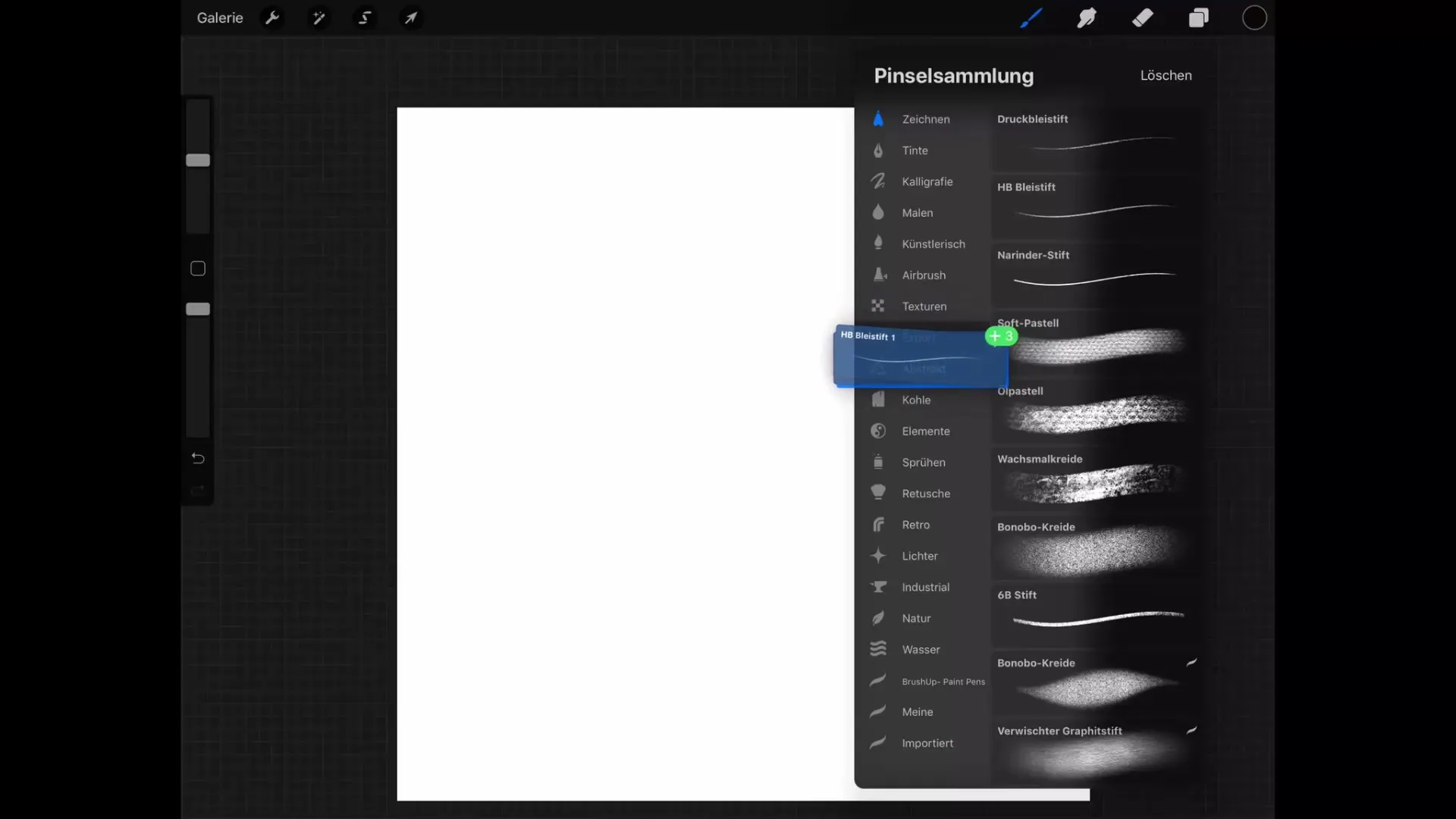
Exportovať kategóriu
Aby ste exportovali celú kategóriu, znova ťuknite na kategóriu a otvorte ponuku kategórií. Tam vyberte možnosť „Zdieľať“. Teraz sa rozhodnete, kde chcete uložiť celý Brushset. Pamätajte si, že teraz exportujete Brushset, nie len jeden jednotlivý štetec.
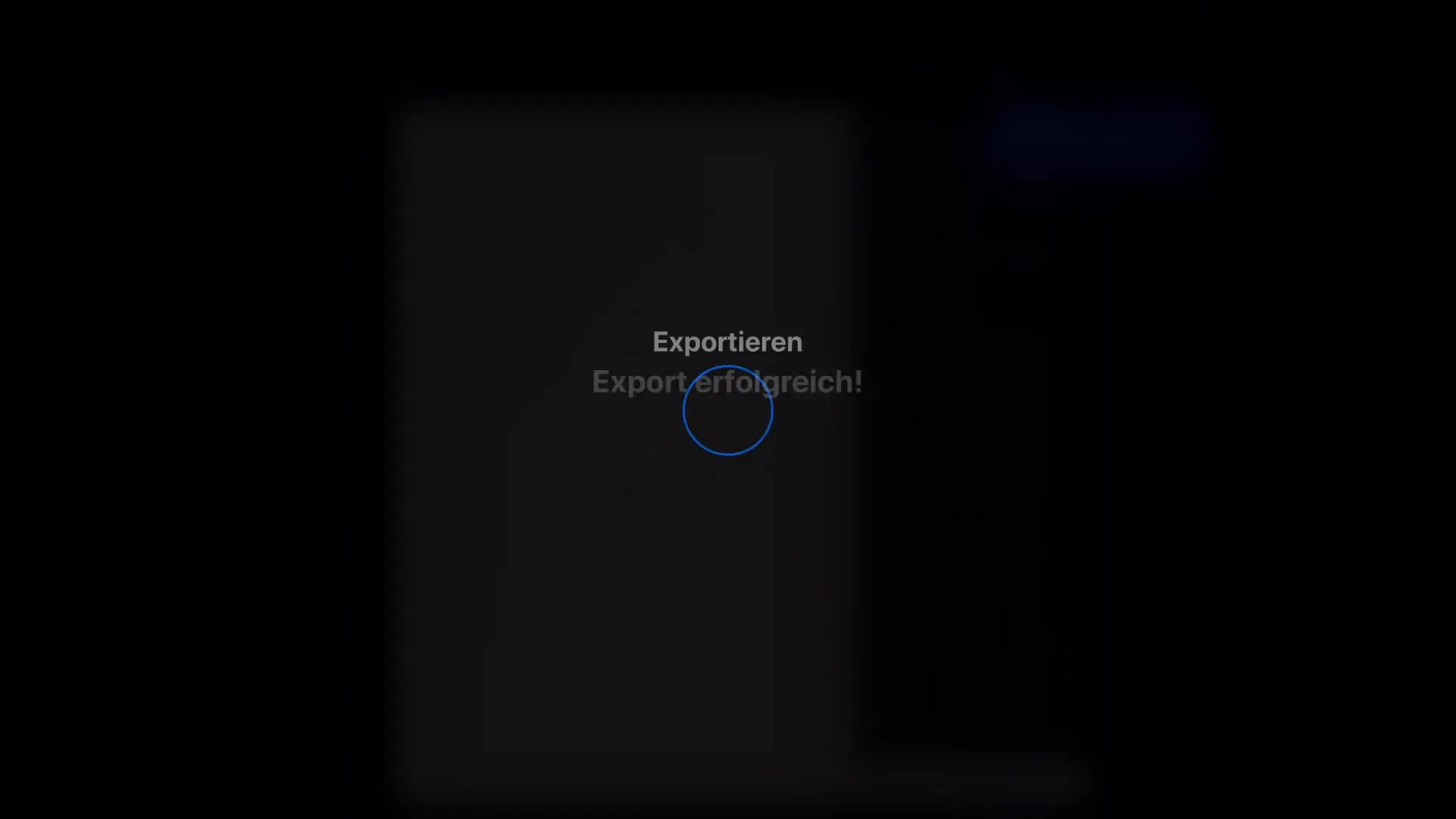
Import štetcov na inom iPade
Ako náhle chcete importovať Brushset na inom iPade, jednoducho otvoríte Procreate a prejdete na obrazovku importu, aby ste si vybrali predtým exportované štetce. Štetce budú k dispozícii ako štetce, tak aj ako prst a gumovací nástroj.
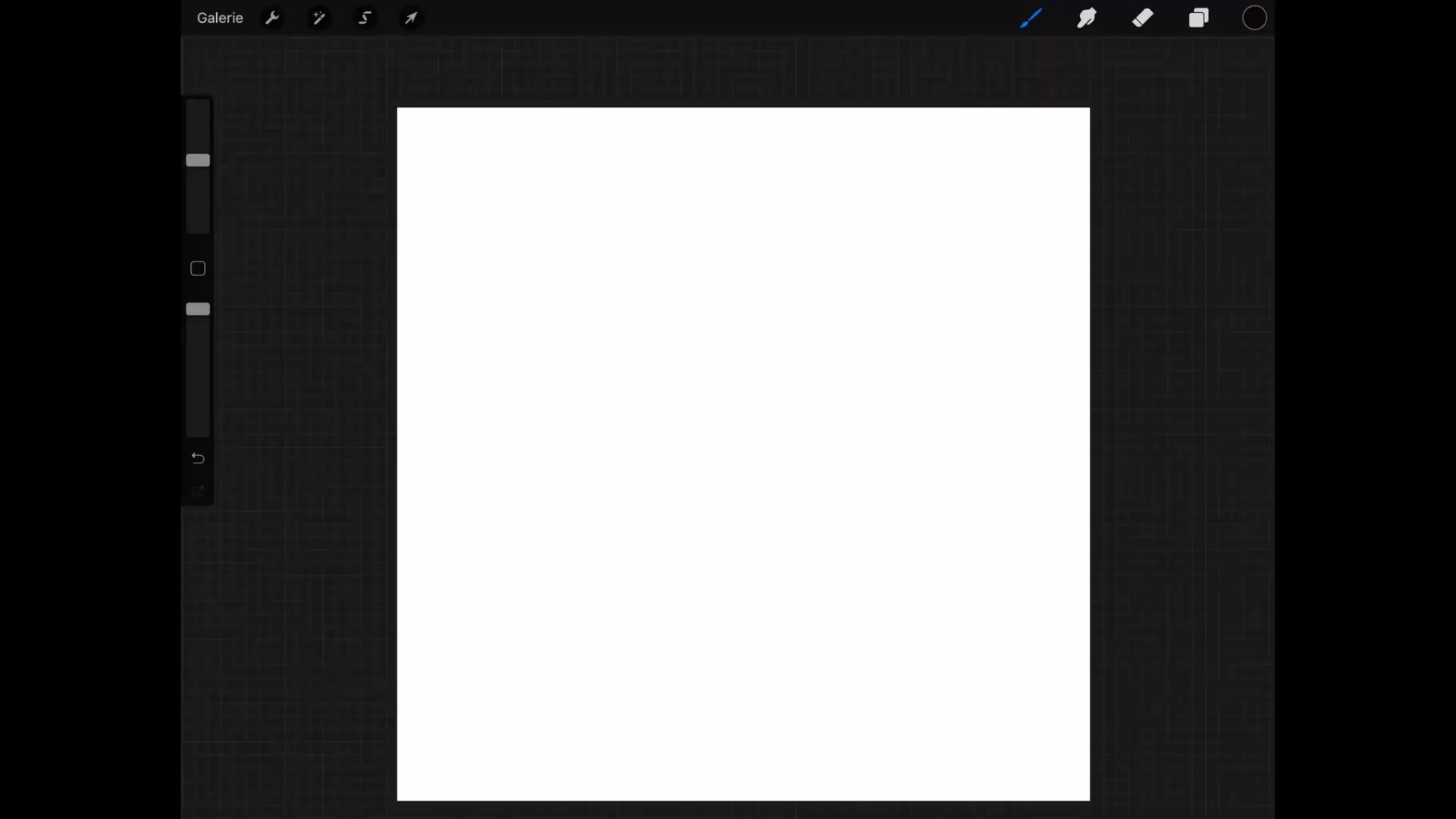
Vymazať a duplikovať kategórie
Okrem toho máte možnosť odstrániť vlastné vytvorené kategórie. Príslušné tlačidlo na to je tiež nájdené v ponuke kategórií. Pamätajte si, že aj keď môžete vymazať štetce v rámci kategórií, to neplatí pre kategórie preddefinované Procreate. Tu môžete využiť iba funkciu „Duplikovať“.
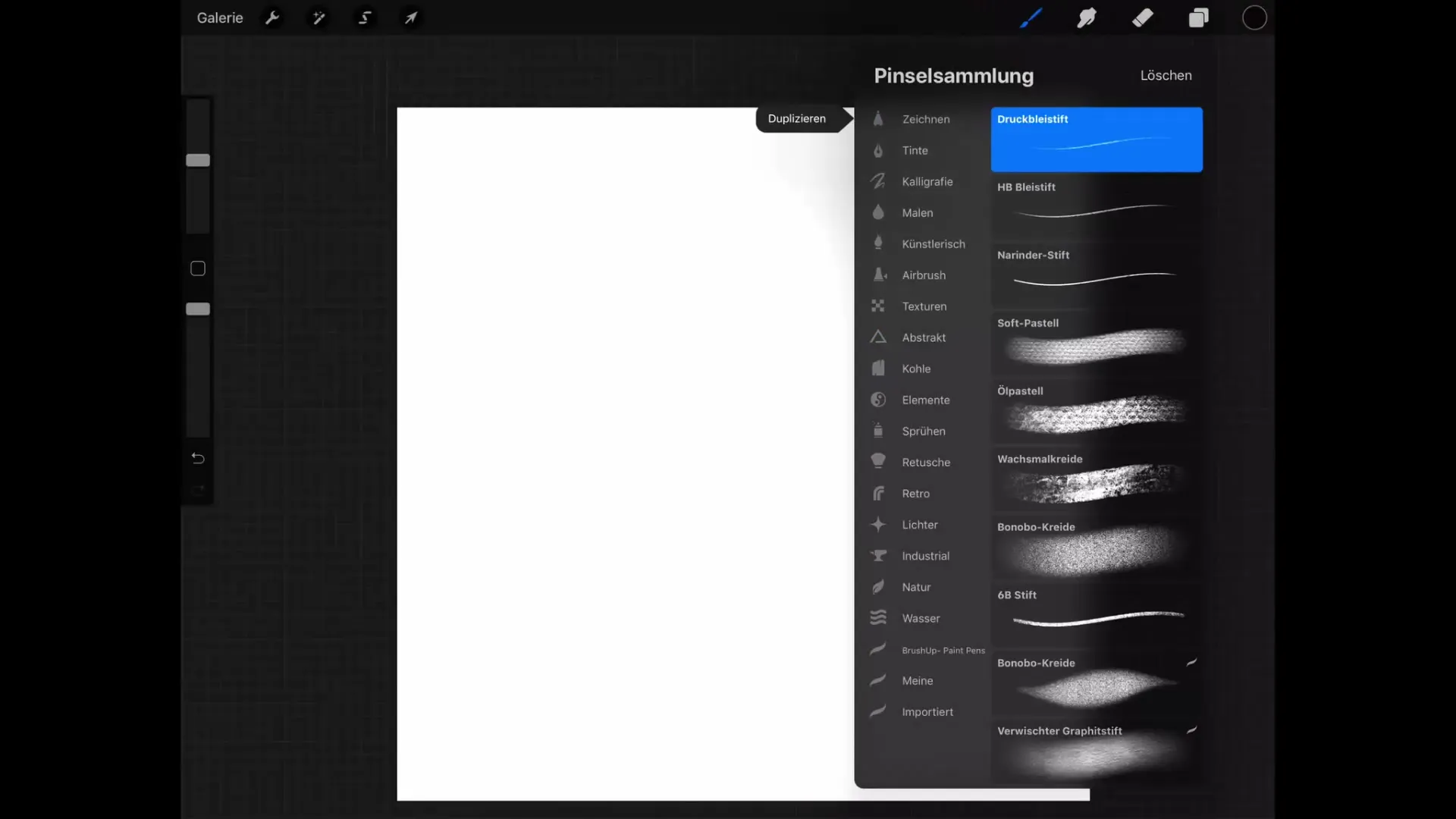
Manipulovať a premenovať štetce
Duplikované štetce môžete upravovať podľa svojich predstáv a premenovať kategóriu. Ak však potrebujete kategóriu o odstrániť, môžete ju tiež vymazať.
Zhrnutie – Efektívne exportovať a importovať štetce v Procreate
V tejto príručke ste sa naučili, ako efektívne exportovaťa importovaťštetce z Procreate. Môžete exportovať jednotlivé štetce aj celé kategórie a bezpečne ich uložiť na rôznych miestach, ako je Dropbox. Okrem toho ste sa oboznámili s rôznymi spôsobmi správy vašich štetcov a kategórií.
Často kladené otázky
Ako exportujem jeden štetec z Procreate?Posuňte štetec doľava a ťuknite na „Zdieľať“, aby ste štetec uložili.
Môžem exportovať viaceré štetce súčasne?Áno, môžete zoskupiť viaceré štetce do vlastnej kategórie a exportovať ich.
Kde môžem uložiť svoje exportované štetce?Môžete štetce uložiť do Dropboxu, pomocou e-mailu alebo do súborov na vašom iPade.
Ako vymažem vlastnú kategóriu štetcov?Prejdite do ponuky kategórií a vyberte tlačidlo na vymazanie pre príslušnú kategóriu.
Môžem importovať štetce z iného iPadu?Áno, môžete predtým exportované štetce importovať do Procreate na inom iPade.


